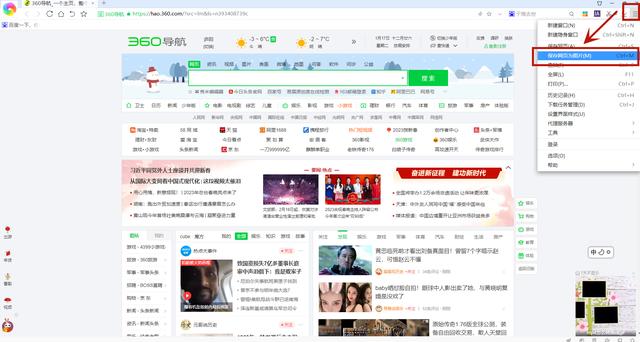电脑游戏高清是怎么录制的(电脑游戏如何录制)
电脑游戏视频怎么录制?相信玩电脑游戏的小伙伴都有遇到这样的情况,打出了精彩的操作想要记录保存下来,却苦于找不到合适的录制方法:N卡自带的录制功能对系统性能要求高且录制下来的视频体积非常大;其他录屏软件会很容易卡顿。今天为大家带来两种游戏视频录制的方法,录制兼容性更好的前提下,还能保证高清画质。一起来看一下。

电脑游戏如何录制?高清不卡顿录制方法分享
一、系统自带Xbox录屏功能
这是微软应对针对越来越多电脑游戏玩家推出的游戏录制功能,也可录制应用界面操作。启动游戏,再按下Windows G,调出录屏界面,如下图所示。点击圆点即可开始录制,点击旁边的话筒可以开启或关闭麦克风。

Xbox录屏
默认录制最长时间为两小时,在【系统设置-游戏-屏幕截图】中可以设置最长录制时间,上限为四个小时。在这里还能设置录制的音频和视频质量。
录制结束通过右上方控制栏的方块来控制,点击结束后右下角会跳出打开目标文件夹的提示,默认存储路径为【用户-视频-捕获】,视频格式为MP4格式。
二、使用专业游戏录制软件
以嗨格式录屏大师为例。考虑到用户对于游戏录制的高要求,这款国产录屏软件有专门的游戏录制模式。

嗨格式录屏大师
录制游戏视频内容可选择“全屏模式”或者“游戏模式”。
然后设置录屏的具体参数。包括视频格式、清晰度、帧率、摄像头、显示器等。打开左下角的设置,可以设置存储路径快捷键、鼠标效果、水印、分段录制等。
提示:需要设置录屏保存路径,保证电脑内存充足,避免录屏的视频文件受损或者无法保存等问题的发生。另外,想要实现超清录屏,还需要着重对“视频清晰度”进行调整,一般调整为“原画”即可。录屏过程中最好关闭其他应用,以最优性能进行游戏录制以保证画面流畅。
设置全部完成之后,就可以开始录屏了。点击“停止录制”或使用默认快捷键【alt 2】即可完成录制!同时,可以使用嗨格式录屏大师进行简单的剪辑,减去多出的片头和片尾,还能对视频进行合并、添加字幕操作。
以上就是为大家分享的录制电脑游戏视频的录制方法了。如果您觉得上述分享的内容有所帮助,欢迎点赞分享收藏哦。
,免责声明:本文仅代表文章作者的个人观点,与本站无关。其原创性、真实性以及文中陈述文字和内容未经本站证实,对本文以及其中全部或者部分内容文字的真实性、完整性和原创性本站不作任何保证或承诺,请读者仅作参考,并自行核实相关内容。文章投诉邮箱:anhduc.ph@yahoo.com